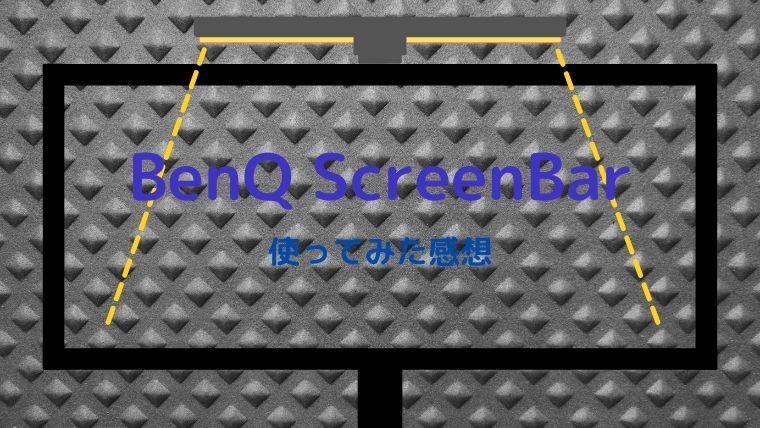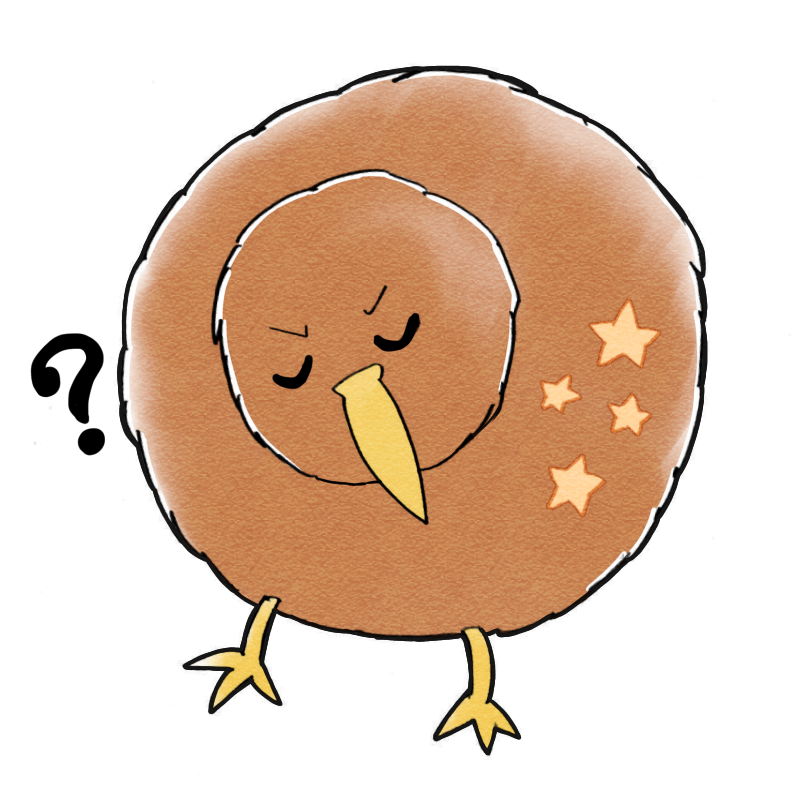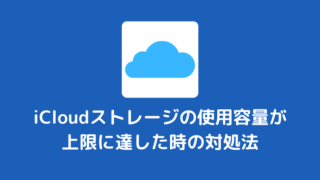- 暗いけど机にスペースがない
- 最近目が疲れる
そんな方におすすめなのが今回購入したBenQ ScreenBar(e-Reading Lampモニター掛け式ライト)です。
目次
ScreenBarと付属品

- ScreenBar本体
- クリップデザインのスタンド
- USBケーブル
この3つだけです!
設置はスタンドに本体をはめてモニターに掛けてUSBポートに刺すだけなので簡単に設置できます。
ScreenBarの操作一覧
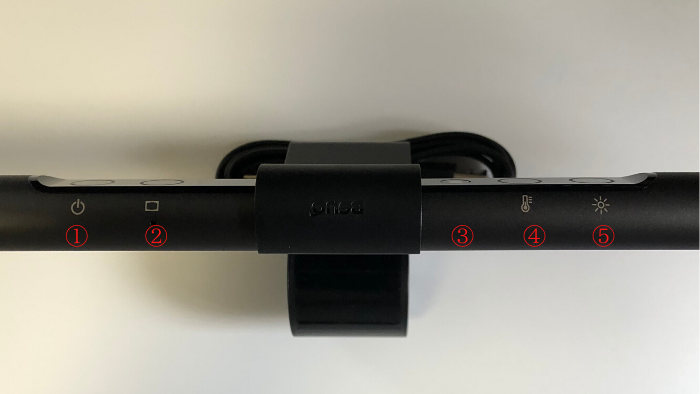
ScreenBarには4つのボタンと1つのセンサーがあります。
- 電源
- 自動調光
- センサー
- 色温度(8種類)
- 輝度(14段階)
ScreenBarの特徴
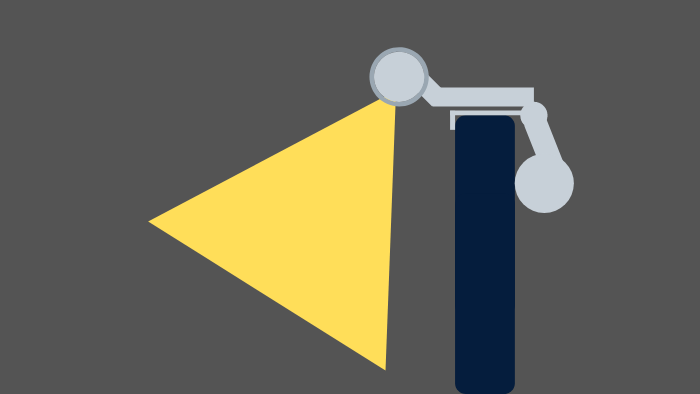
ScreenBarには以下の特徴があります。
- 省スペース
- 自動調光
- 色温度と輝度のカスタマイズ性
- グレアフリー
省スペース
デスクライトといえば卓上型が定番ですが机にスペースが必要で場所次第では画面も遮られたりします。
ScreenBarは画面掛け式で大きさが合うモニターに引っ掛けるだけなので画面も遮られません。
面倒なテープやねじによる固定は不要です。
モニターの厚さは1cmから3cm。
クリップは引っ掛けるタイプなのでモニターの形によっては使用できません。
電源供給はプラグからではなくUSB型なのでモニターやPCのUSBポートから給電できます。
自動調光
毎回明るさを調整するのは面倒ですよね。
ScreenBarにはアンビエント照明センサーが内蔵されており周囲の明るさを検出して照らします。
色温度と輝度のカスタマイズ性
8種類色温度があります。
色温度は2700K暖かい光、4000K自然な光及び6500K冷たい光と自由に変更できます。
暖かい光はリラックスしたい時に、冷たい光は集中して作業したい時に効果的です。
輝度も調整可能で14段階まであります。
グレアフリー
ScreenBarは画面に映りこまない非対称光学設計なので画面の反射を防ぎ、見えづらくなりません。
照明の角度が調整でき、光が目に入らないようにできます。
ScreenBarを実際に使ってみた感想

設置は本当に簡単で、明るさも自動で合わせてくれるのでとても快適でした。
デスクも満遍なく照らされており、長時間に及ぶPCの作業では普段よりも目の疲れが少なかったです。
使用風景↓
BenQのScreenBarってモニターに掛ける式のライト買ったよ
これで手元が見やすくなるし目の負担が減るね pic.twitter.com/5okzUYwdn3
— ルーカス (@lucas_stocks) February 10, 2020
ScreenBarのまとめ
掛け式という特殊なライトですがデザインはシンプルでインテリアとしても優秀だと思いました。
以上メリットばっかり言いましたがデメリットとしてはモニターが必須なことですね。